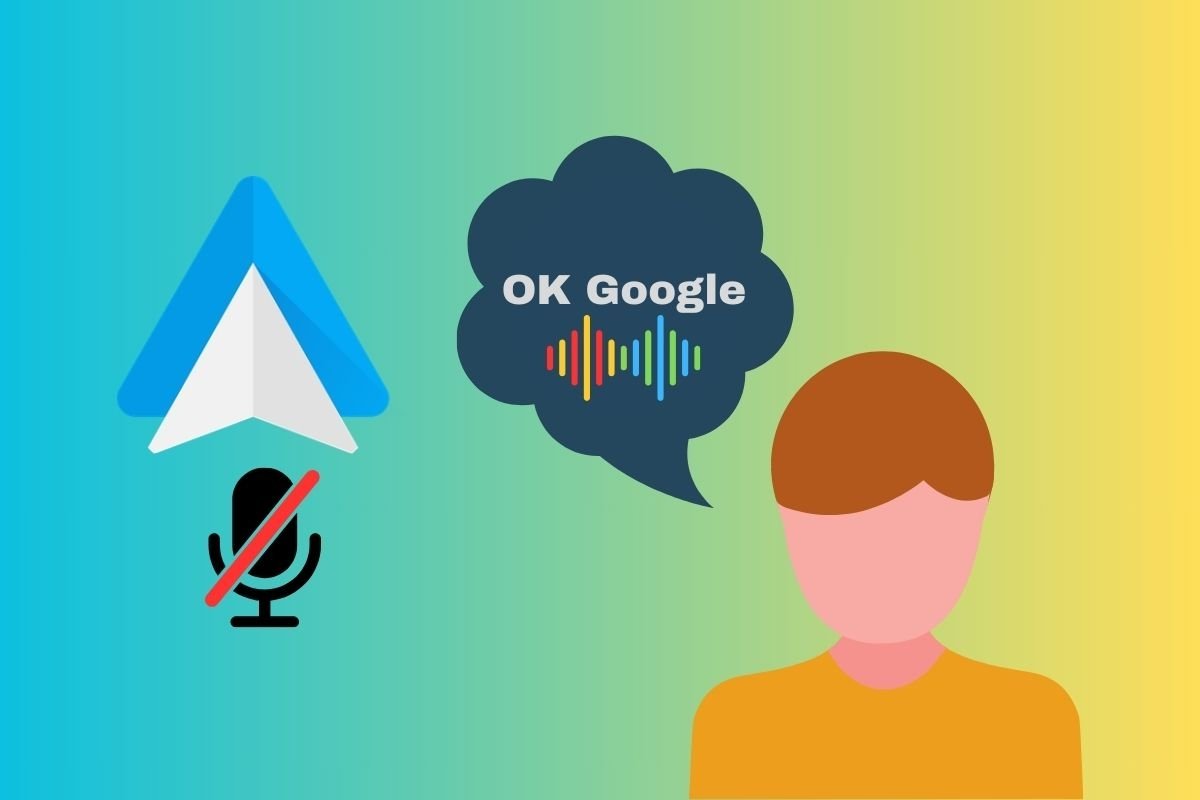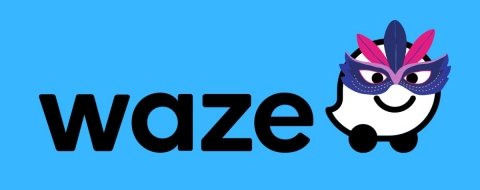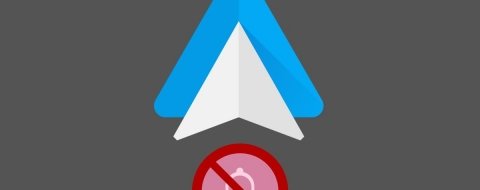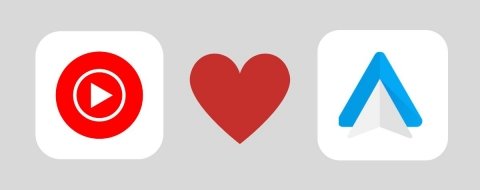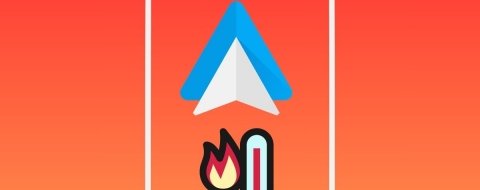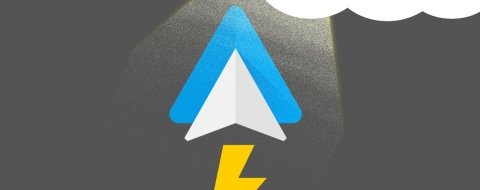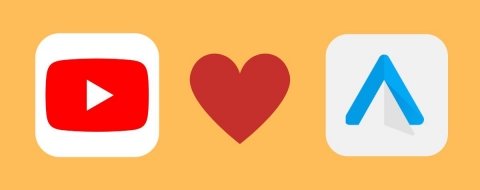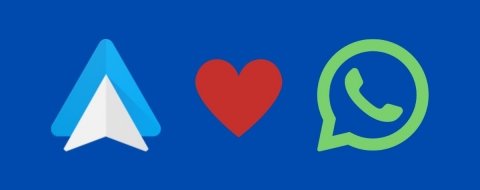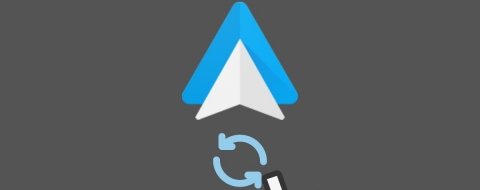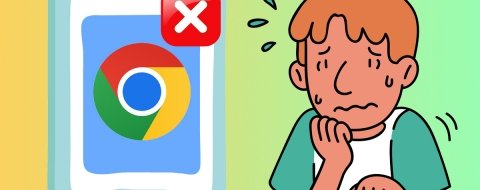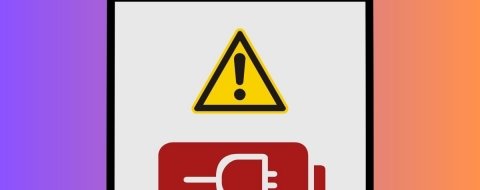Android Auto suele funcionar bien, aunque, como cualquier otro software, no está exento de errores. Uno de los que más están empeorando la experiencia de usuario recientemente es aquel que impide lanzar órdenes por voz al asistente. Si bien es cierto que se trata de un fallo de una aplicación específica, penaliza el uso de Android Auto en general que, además de basar la interacción en acciones táctiles, es controlado mediante Google Assistant.
Si has visto aparecer el mensaje ‘Comandos de voz no disponibles ahora’, te recomendamos que te quedes hasta el final. Esta es una guía completa en la que te mostramos las soluciones más efectivas a este problema.
Cómo arreglar el problema de los comandos de voz no disponibles en Android Auto
Antes de entrar en materia, vamos a conocer por qué aparece el mensaje ‘Comandos de voz no disponibles ahora’ en Android Auto, impidiendo que el asistente de Google sea utilizado con normalidad. Esto es todo lo que sabemos:
- Es un error general. Por lo que hemos leído en comunidades como Reddit, se trata de un fallo que aparece en dispositivos de toda clase. Así que no se trata de un fallo relativo a tu dispositivo.
- Impide el acceso al asistente de Google. El mensaje aparece en el momento en el que el usuario trata de enviar un comando de voz. La cuestión es que hace que el asistente de Google se vuelva inútil.
- El error lo provoca la aplicación Google. Según apuntan los afectados, el fallo está relacionado con la aplicación Google de Android en su versión 14.34.19.28. Es la aplicación que te permite buscar en Internet y que funciona como una especie de navegador web. En alguna de sus actualizaciones, provoca que los comandos de voz no estén disponibles.
- Un problema para todo Android Auto. No importa qué aplicación estés visualizando en la pantalla de tu vehículo. Esta es una variable que no influye en el hecho de que el fallo aparezca. Por eso, no trates de solucionarlo cambiando de Google Maps a Waze o dejando a un lado Spotify.
Ahora que ya sabes que el problema está relacionado con la aplicación de Google que viene preinstalada en tu móvil Android, es más sencillo atajar el problema. ¿Cómo lo han solucionado algunos? Hay al menos dos formas.
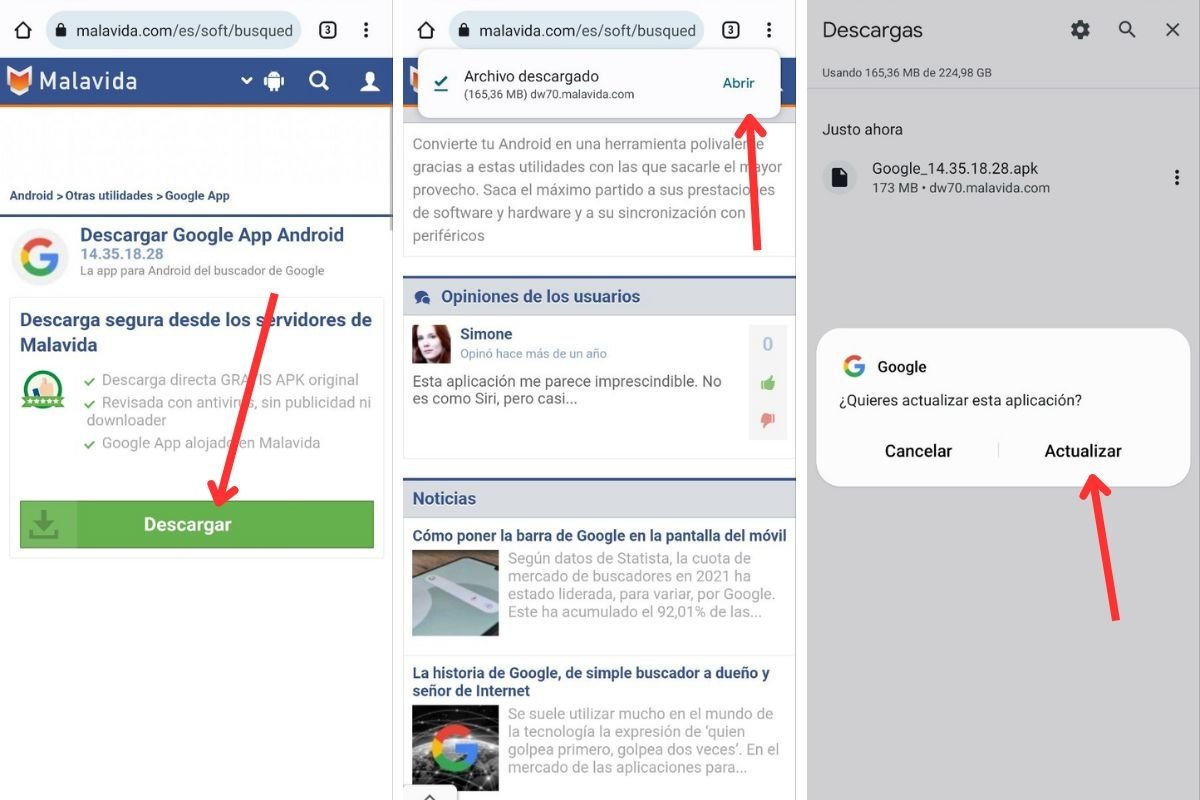 Actualizar la aplicación de Google es la mejor solución para solucionar este fallo de Android Auto
Actualizar la aplicación de Google es la mejor solución para solucionar este fallo de Android Auto
La primera de ellas consiste en actualizar la aplicación a una versión más reciente. De esta manera, se aplica el parche que los desarrolladores han implementado para que el error deje de aparecer. Puedes descargar la última versión de Google desde los servidores de Malavida, de forma rápida y segura. Así lo haces:
- Abre la ficha de la aplicación haciendo clic en el enlace anterior.
- Presiona en Descargar.
- Nuevamente, pulsa en Descargar.
- Cuando dispongas del APK, toca en Abrir.
- Si es necesario, permite que Chrome o tu navegador web instalen aplicaciones desde fuentes desconocidas.
- En el momento que aparezca el diálogo de instalación, toca en Actualizar.
Ahora, acude a tu vehículo y conecta el dispositivo con normalidad. Comprueba si los comandos vuelven a funcionar.
¿Y si no funciona? En caso de que eso no pase, existe otra opción. Nos referimos a instalar una versión antigua de la aplicación de Google. Por nuestra parte, solo distribuimos las versiones más recientes del mejor software para Android y ordenadores. Esto nos permite proporcionarte siempre la opción más segura que hay disponible en el mercado. Sin embargo, según destacan los usuarios, esta sería una solución efectiva para recuperar los comandos de voz. Concretamente, especifican que la versión 14.17.34.28 devuelve esta característica a su estado acostumbrado.
Puedes encontrar las versiones previas de una aplicación con relativa facilidad en Internet, en plataformas como APKMirror. Una vez obtengas el APK correspondiente, acude a la sección Información de la aplicación y localiza la opción para Desinstalar las actualizaciones. Finalmente, debes seguir los pasos habituales para instalar la aplicación con el APK desactualizado que has descargado.
Con todo este procedimiento completado, ve a tu vehículo y verifica si el mensaje ‘Comandos de voz no disponibles ahora’ ha dejado de aparecer. Si es así, con toda probabilidad habrás recuperado el acceso al asistente de Google.